
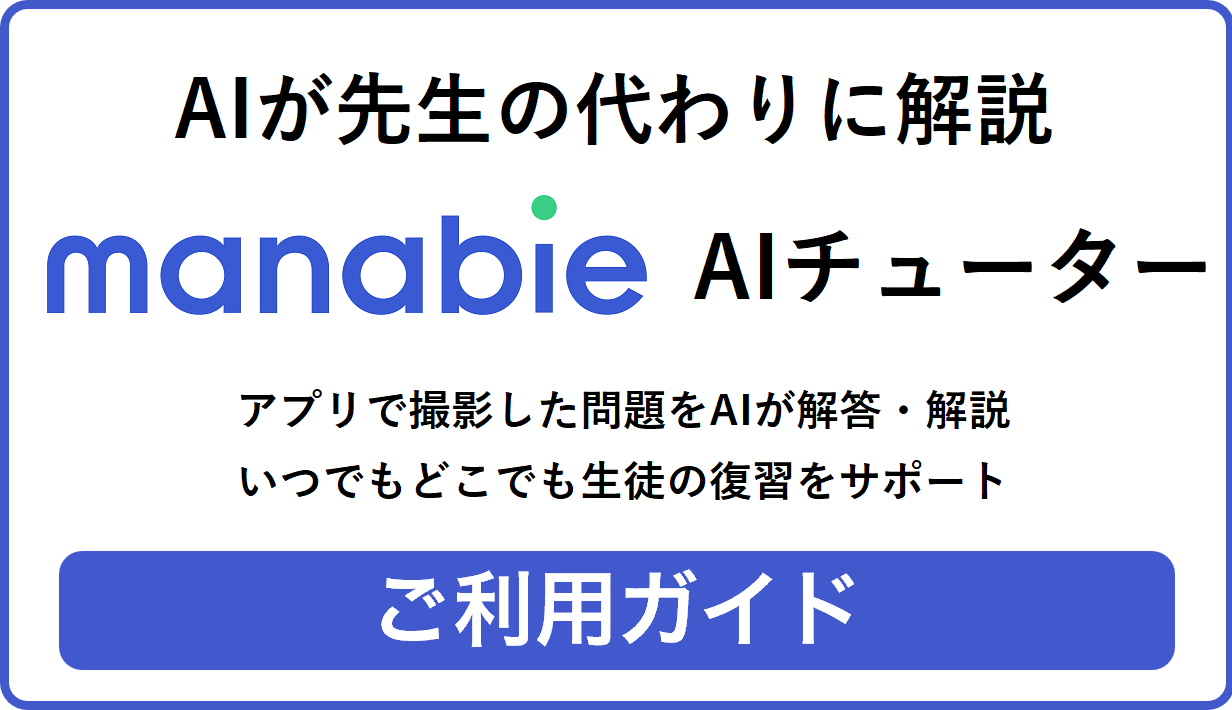
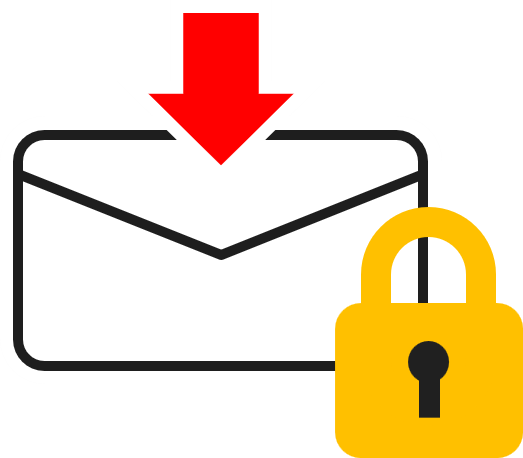
ご登録前に、下記ドメインから届くメールを受信できるよう、受信許可設定や迷惑メール設定の解除などをしてください。
| リソー教育オンラインストアからのメール | @tomas.jp |
|---|---|
| Manabie からのメール | @manabie.com |
セキュリティ設定や、迷惑メール対策等によって、会員登録時やご注文時にリソー教育オンラインストアあるいはManabie システムからお送りするメールが正しく届かないケースがあります。
その場合でも、メールが届いていないことをリソー教育オンラインストア側で確認することができないため、お客様からお問い合わせをいただかない限りメールが届いていなかったことを把握できません。
お申し込み後、5営業日が経過してもライセンスの登録を通知するメールが届かない場合には、お手数ですが「お問い合わせ」フォームからご連絡ください。
リソー教育オンラインストアのManabie AIチューターをご利用いただくために、まずリソー教育オンラインストアの会員登録・ログインをしてください。
リソー教育オンラインストアの会員登録には、ご利用者1名につき、1つのメールアドレスが必要です。
同じメールアドレスを、ご兄弟など複数のご利用者で共有することはできません。

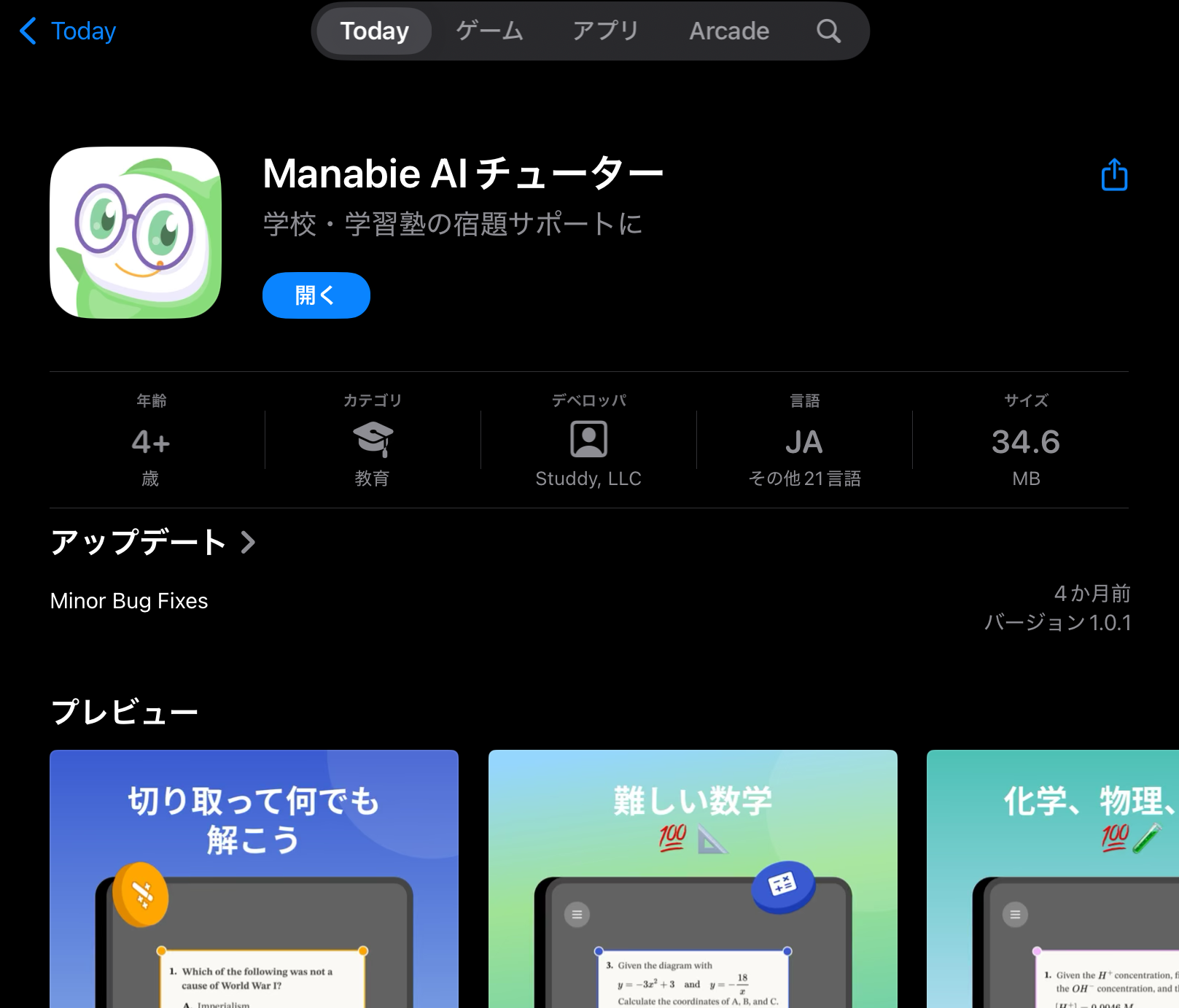



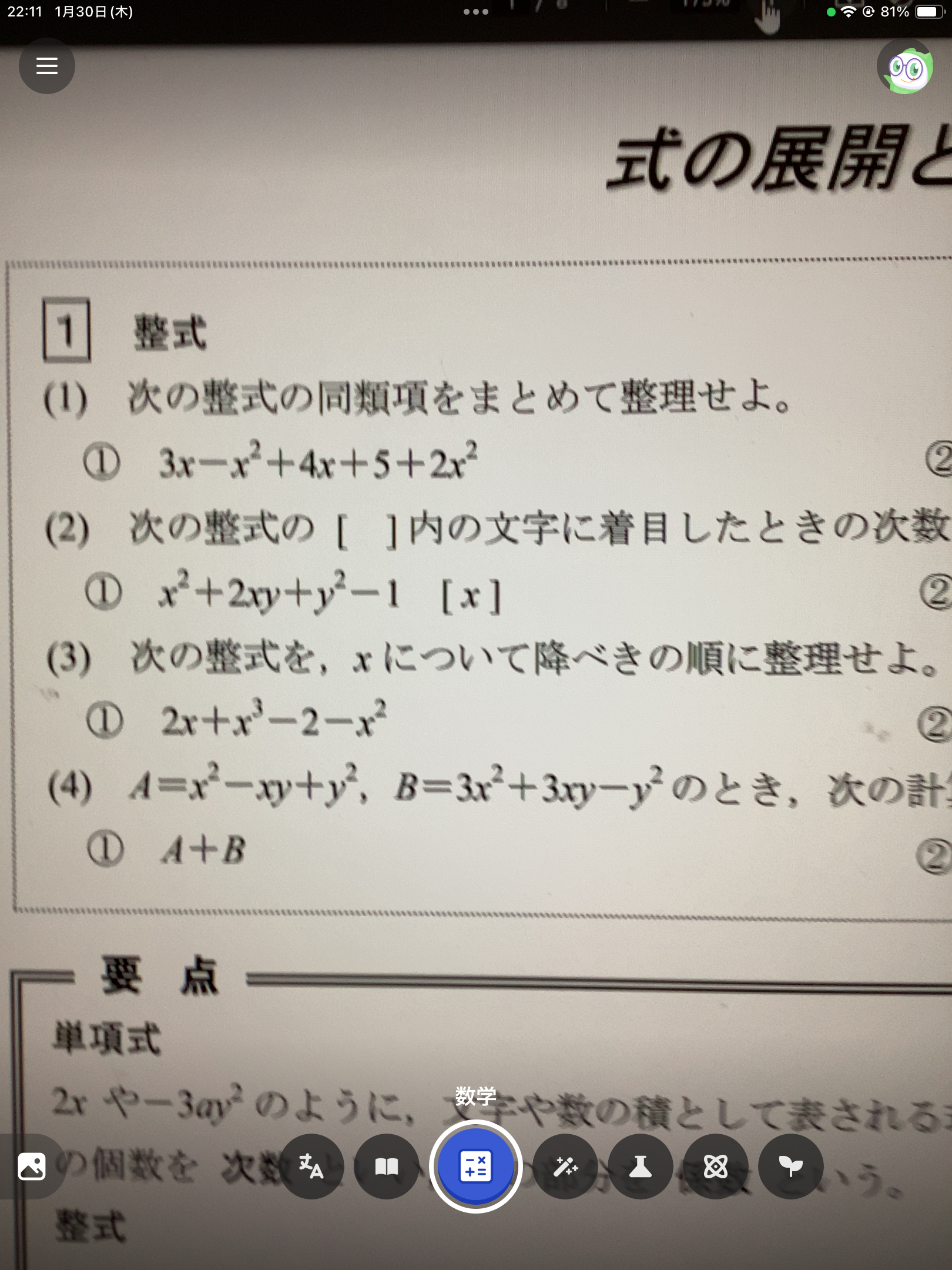


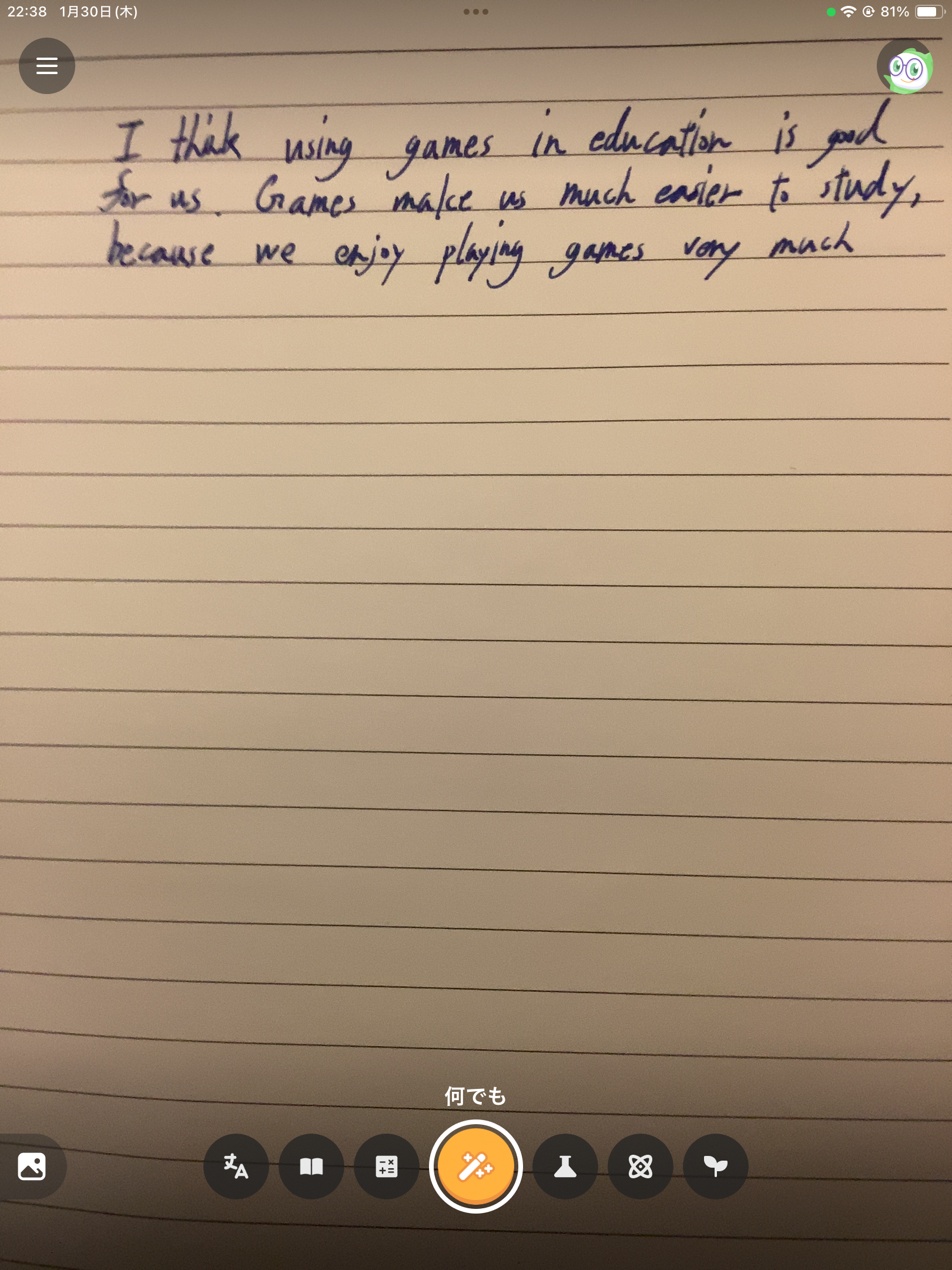
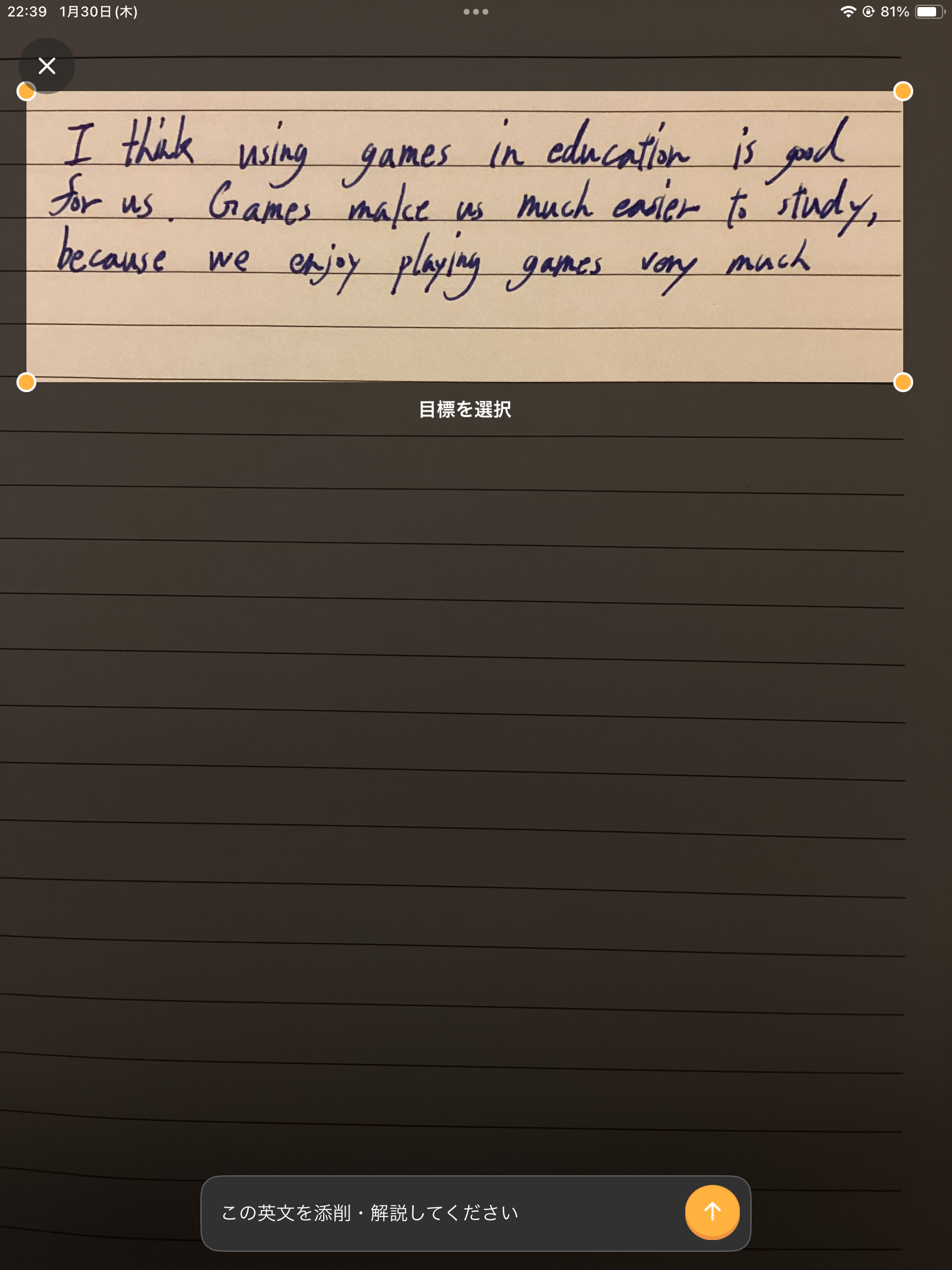

1つのアカウントで複数の端末からログインすることができます。
このため、別の端末で学習したい場合、あるいは機種変更したい場合も、ログイン画面から登録アカウントにてログインすれば、そのままアプリをご利用いただけます。